|
本帖最后由 Lenovoimage 于 2021-3-3 09:06 编辑 01将打印机网络复位 1、连接电源,设备处于关机(电源灯灭)状态; 2、按住电源键不放,直到电源灯呈现蓝色灯常亮,放开电源键; 3、电源灯状态变为蓝色并快速闪烁,说明打印机网络复位成功并进入配网模式。 02通过手机重新配置网络 1、手机通过Wi-Fi连接家里的路由器(必须连接在2.4G频段信号); 2、打开“联想打印”APP,点选右上角“设备”; 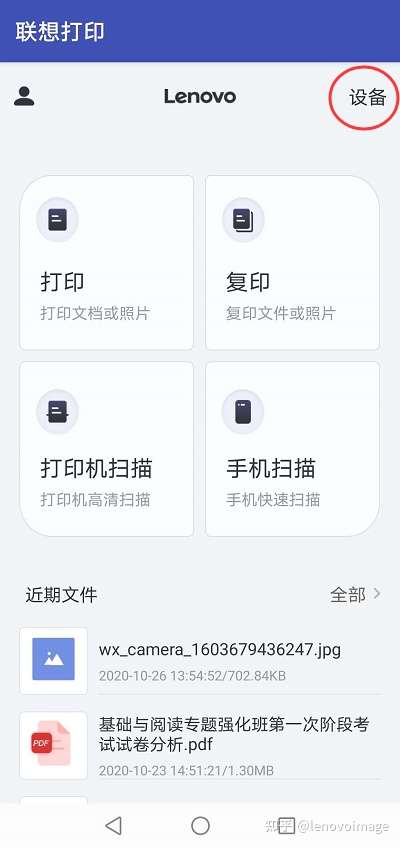 3、点住之前添加的设备向左滑动,选择“删除”,将原来的设备删掉; 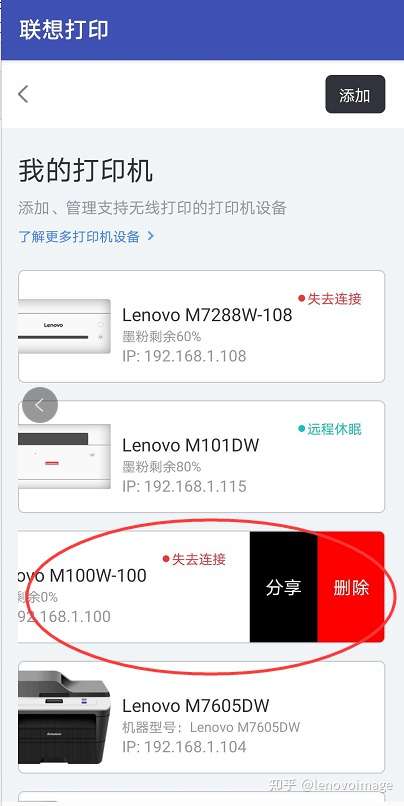 4、点选右上角“添加”,选择“领像系列打印机”; 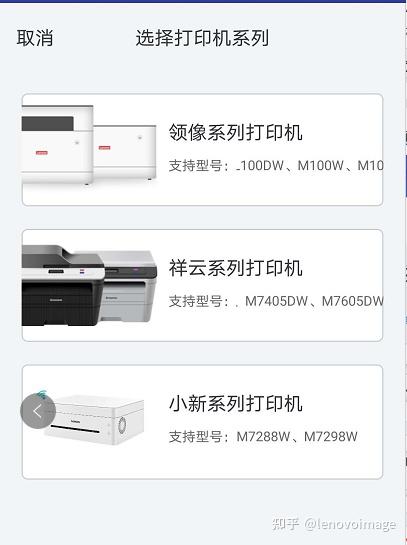 5、此时快速按一下打印机电源键,确保电源键呈蓝灯快速闪烁状态,在手机上勾选“已确认上述操作”并点“下一步”,然后勾选“蓝灯闪烁”并点“下一步”; 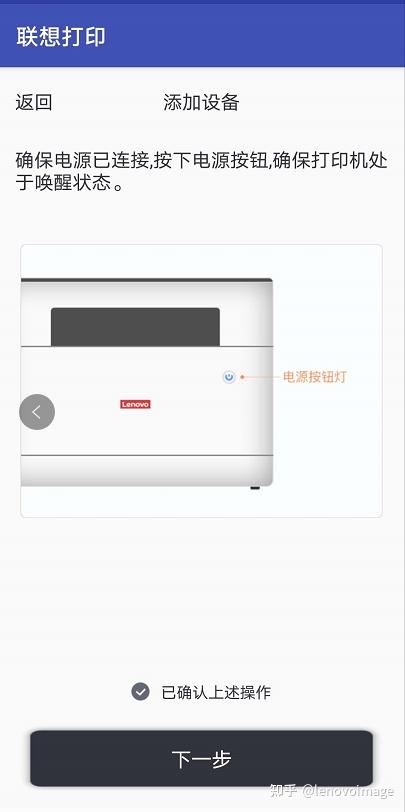 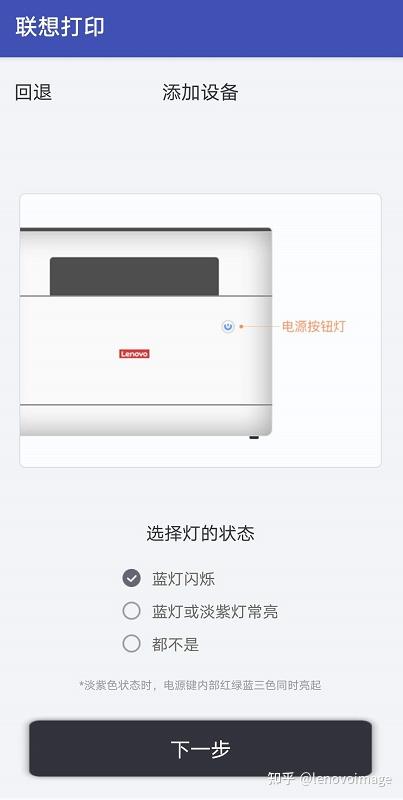 6、输入您需要连接的2.4G频段的Wi-Fi名称和密码,并点“下一步”; 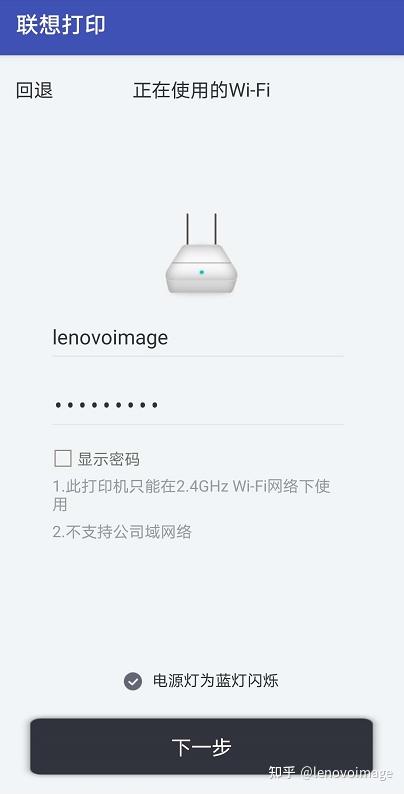 7、打印机与Wi-Fi连接配置中;  8、配置成功后,您可以给设备起个自己喜欢的名字并点选“确定”,即可正常使用。 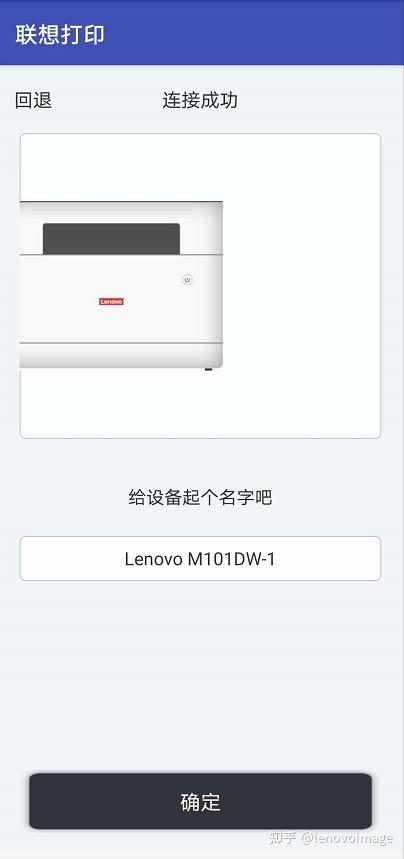 联想打印机全线产品,目前已经迁移到联想图像的官方网站查询,可提供软件下载和驱动程序更新等服务,也可以关注联想图像的官方微信,获得更多服务与支持! |
[讨论] 文印教程|更换路由器或修改Wi-Fi密码后无法使用的解决方法 |
|
|
最近发表
2023-5-24 10:47
2023-5-24 10:45
2023-5-24 09:47
2023-5-24 09:46
2023-5-24 09:44

